> قد يتسبب تثبيت النظام النظيف في فشل بعض الأجهزة والأجهزة في العمل بشكل صحيح ، لأنه قد تتم إزالة برامج التشغيل الخاصة بها أو تلفها في النظام الجديد. بعد إجراء تثبيت نظيف لنظام التشغيل Windows 7 ، إذا وجدت أن بعض الأجهزة لا تعمل بشكل جيد ، فتحقق من حالة برنامج التشغيل الخاص بها مدير الجهاز . إذا كانت هناك مشكلة في برامج التشغيل ، في 'إدارة الأجهزة' ، سترى علامة صفراء بجوار اسم الجهاز. لحل المشكلة ، قم بتحديث برامج التشغيل الخاصة بهم. في هذه المقالة ، ستتعلم كيفية تحديث برامج التشغيل للأجهزة الخاصة بك في Windows 7.
بعد التثبيت النظيف ، في إدارة الأجهزة ، قد ترى بعض الأجهزة بها علامة صفراء بجانبها كما يلي:

هناك 4 طرق يمكنك استخدامها لتحديث برامج التشغيل لأجهزتك في Windows 7. اختر طريقة واحدة حسب حالتك.
الطريقة 1: استخدم Windows Update
يمكنك استخدام Windows Update للتحقق من وجود تحديثات ومعرفة ما إذا كانت هناك تحديثات متوفرة لبرنامج التشغيل. سيتم تشغيل Windows Update افتراضيًا بعد تثبيت نظيف ، لذلك سيتم تثبيت التحديثات المهمة التي أوصى بها Windows تلقائيًا ، ولكن يمكنك تثبيت التحديثات التي تريدها يدويًا. (لاحظ أنه من المحتمل ألا يتمكن Windows من العثور على تحديثات برنامج التشغيل التي تحتاجها.)
اتبع هذه الخطوات لاستخدام Windows Update لتحديث برامج التشغيل.
1. اكتب 'تحديث' في مربع البحث داخل بداية القائمة ، في قائمة النتائج ، انقر فوق تحديث ويندوز . هذا لفتح نافذة Windows Update.
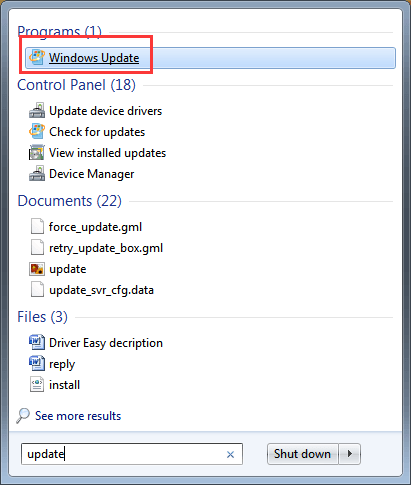
2. في الجزء الأيمن ، انقر فوق 'نعم' تحقق من وجود تحديثات .
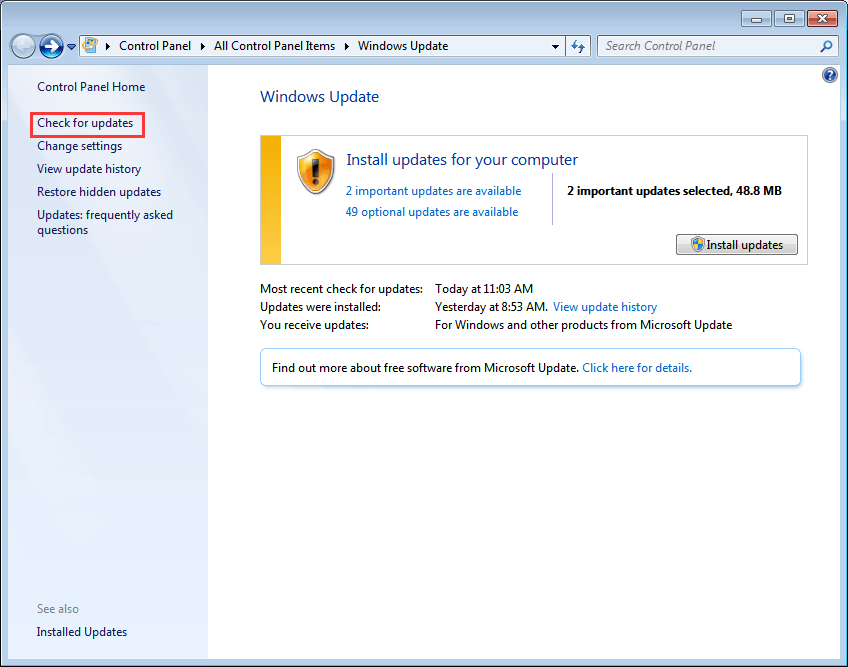
بعد ذلك ، سوف يستغرق Windows بعض الوقت للبحث عن التحديثات.
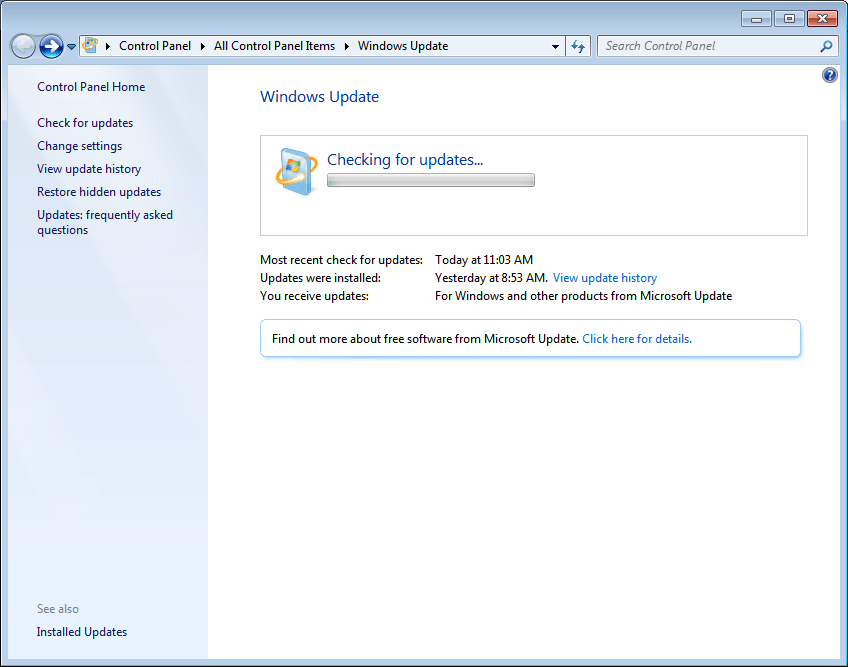
3. يمكن أن تتوفر تحديثات برنامج التشغيل في التحديثات الهامة أو التحديثات الاختيارية. انقر فوق كل منهم للتحقق من وجود تحديثات.
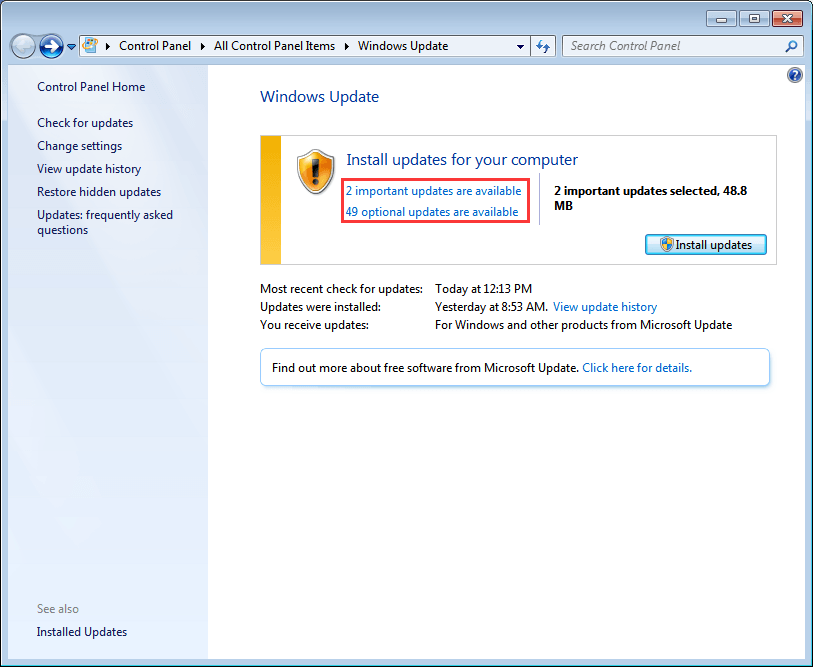
4. في صفحة تحديد التحديثات التي تريد تثبيتها ، حدد خانة الاختيار المجاورة لتحديثات برنامج التشغيل التي تريد تثبيتها وانقر فوقها حسنا زر.
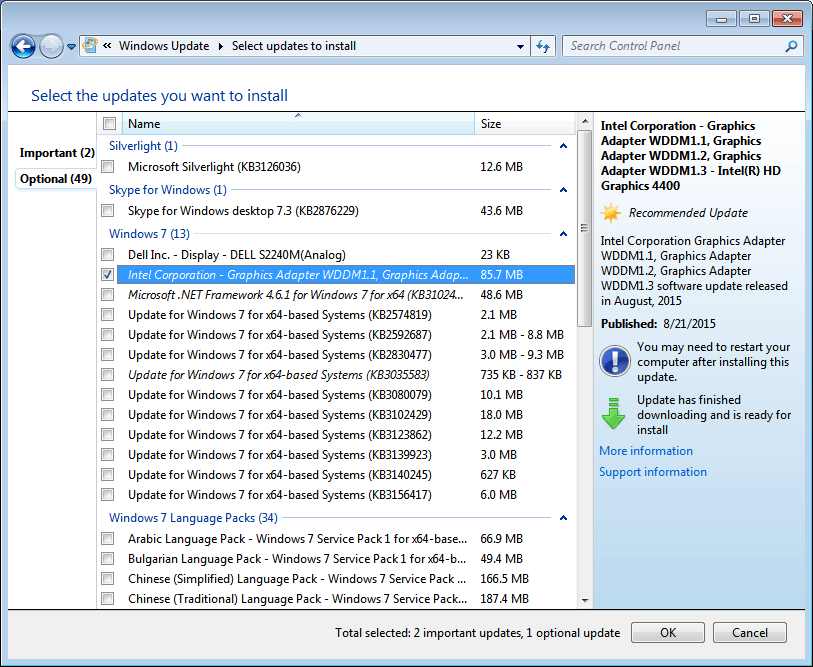
5. في صفحة Windows Update ، انقر فوق تثبيت التحديثات الزر ، ثم اتبع الإرشادات التي تظهر على الشاشة لتثبيت التحديثات.
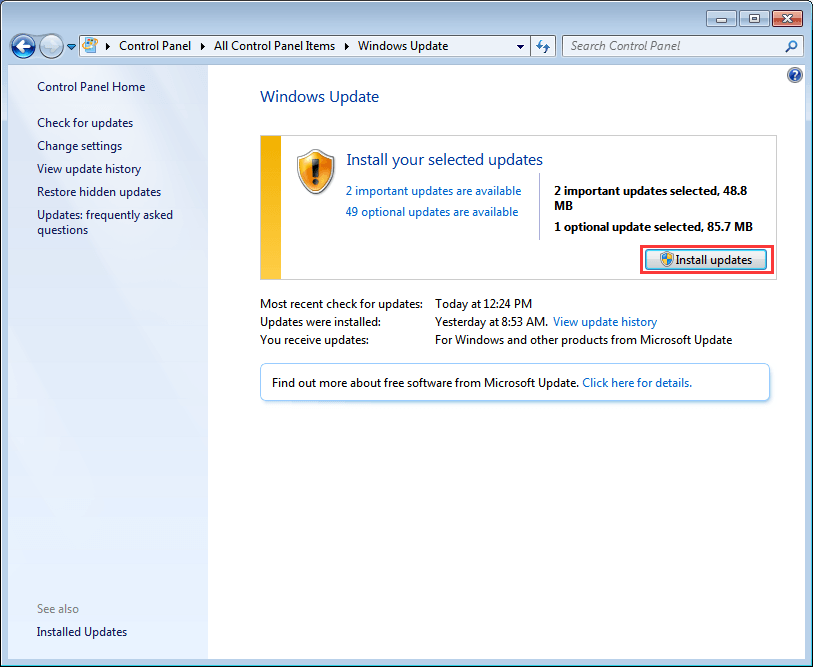
6. إذا طُلب منك إعادة تشغيل الكمبيوتر ، فأعد تشغيله حتى تسري التغييرات.
الطريقة 2: استخدم القرص الذي يأتي مع جهازك
إذا كان لديك قرص مرفق بجهاز الكمبيوتر أو الجهاز ، فيمكنك استخدامه لتثبيت برامج التشغيل. ولكن بهذه الطريقة ، لا يمكنك تثبيت أحدث برنامج تشغيل لأن الشركات المصنعة للأجهزة تقوم دائمًا بتحديث برامج التشغيل الخاصة بها لإصلاح الأخطاء وإضافة ميزات جديدة.
الطريقة الثالثة: تثبيت أحدث برامج التشغيل من موقع الشركات المصنعة
إذا كان استخدام Windows Update والقرص مع الجهاز لا يعملان من أجلك ، فانتقل إلى موقع الويب الخاص بالشركة المصنعة لجهاز الكمبيوتر أو موقع الشركة المصنعة للجهاز لتنزيل برامج التشغيل. تتوفر برامج التشغيل دائمًا في قسم الدعم على موقع الويب. لتنزيل برامج التشغيل المناسبة ، تحتاج إلى الحصول على اسم طراز الجهاز وإصدار نظام التشغيل المحدد (Windows 7 32 بت أو Windows 7 64 بت). بهذه الطريقة ، يمكنك تثبيت أحدث برامج التشغيل.
الطريقة الرابعة: استخدام برنامج التشغيل السهل لتحديث برامج التشغيل تلقائيًا
إذا كنت تواجه مشكلة في تحديث برامج التشغيل يدويًا أو كنت غير متأكد من برامج التشغيل التي يجب عليك تثبيتها ، فيمكنك استخدام Driver Easy لمساعدتك. Driver Easy هي أداة لتحديث برامج التشغيل ستساعد في تحديث برامج التشغيل تلقائيًا. مع ذلك ، يمكن تحديث برنامج التشغيل في خطوتين بسيطتين.
الخطوة 1: انقر إفحص الآن زر. ثم يقوم Driver Easy بفحص جهاز الكمبيوتر الخاص بك سريعًا لاكتشاف جميع برامج التشغيل التي بها مشكلات في جهاز الكمبيوتر الخاص بك وإعطاء قائمة ببرامج التشغيل الجديدة.
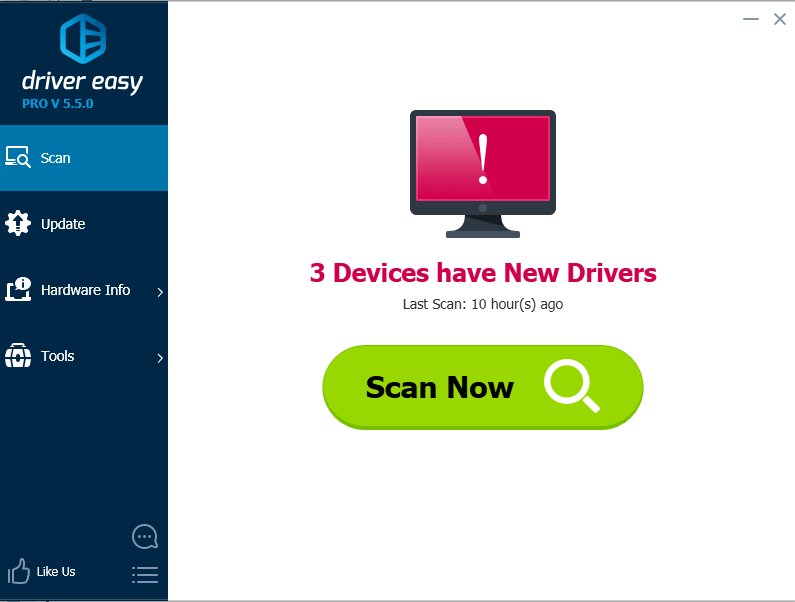
الخطوة 2: انقر تحديث زر لتنزيل برنامج التشغيل الذي ترغب في تحديثه.
بعد اكتمال التنزيل ، إذا لم تكن متأكدًا من كيفية تثبيت برامج التشغيل يدويًا ، فيمكنك النقر فوق تحديث برامج التشغيل بإصدار مجاني وإحالة الخطوات هناك.
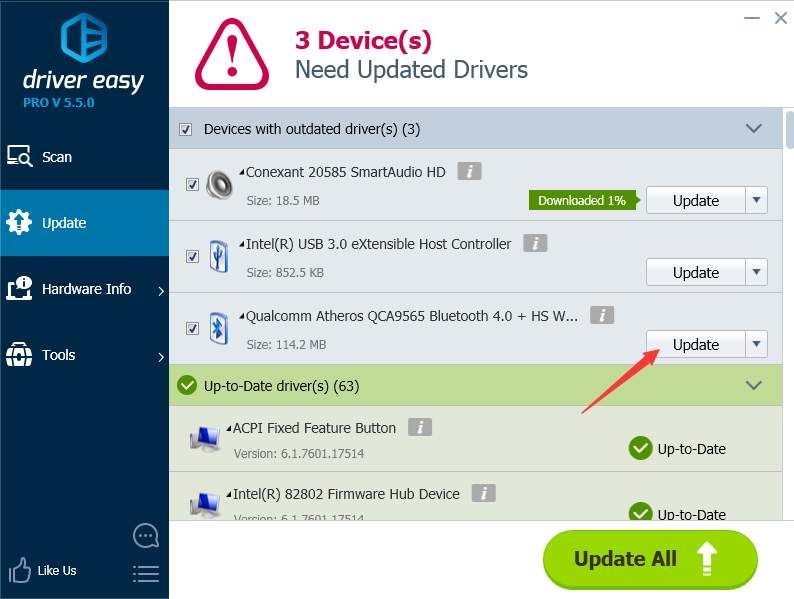
سرعة تنزيل الإصدار المجاني محدودة. إذا كنت تريد توفير المزيد من الوقت في تحديث برامج التشغيل ، فيمكنك التفكير في استخدام الإصدار الاحترافي. مع الإصدار الاحترافي ، ستحصل على سرعة تنزيل أعلى. علاوة على ذلك ، يمكنك إنهاء جميع التحديثات بمجرد النقر فوق تحديث الجميع زر. ليست هناك حاجة إلى مزيد من الخطوات. يوفر Driver Easy ضمان استرداد الأموال لمدة 30 يومًا. يمكنك طلب استرداد كامل المبلغ إذا كنت تريد.

![[تم حل المشكلة] يستمر تعطل لعبة Total War: WARHAMMER 3 على جهاز الكمبيوتر](https://letmeknow.ch/img/knowledge-base/52/total-war-warhammer-3-keeps-crashing-pc.jpg)

![[تم الحل] SteelSeries GG (المحرك) لا يعمل على Windows](https://letmeknow.ch/img/program-issues/07/steelseries-gg-not-working-windows.jpg)

![[تم حل المشكلة] يستمر تأثير Genshin في التعطل على جهاز الكمبيوتر](https://letmeknow.ch/img/knowledge-base/35/genshin-impact-keeps-crashing-pc.jpg)
